Să luăm în considerare instrucțiunile cum pas-cu-pas în programul 1С ЗУП 3.0 (8.3) pentru a calcula compensarea de vacanță de două tipuri:
- compensarea pentru un concediu regulat;
- compensarea concediilor neimpozabile la concediere;
De asemenea, vom aborda pe scurt întrebarea cum să ajustați sau să anulați corect acumulările deja percepute.
Pentru examinarea problemei, folosim configurația demo, care este livrată cu livrarea principală. Acesta conține deja unele date și setări, și nu va trebui să fim distrasi de subiecte străine. Ne vom concentra pe principalele.
Compensarea următoarei sărbători
Pentru a crea, a proiecta și a calcula salariul de vacanță în programul Salariul 1C există un document "Vacanță". Pentru a crea acest document, accesați meniul "Salariu", apoi faceți clic pe linkul "Vacanțe" pentru a accesa lista documentelor de vacanță.
În caseta listă, faceți clic pe butonul "Creați". Se deschide o fereastră pentru completarea detaliilor noului document.
Este necesar să se completeze detaliile "Organizație", "Angajat", luna în care se vor reflecta acumulările și perioada de calcul. Pentru a putea intra în perioada de vacanță, trebuie să bifați caseta "Vacanță".
Pentru a specifica numărul de zile de compensare, bifați caseta de validare "Plecare compensare" (de exemplu, 5 zile). Astfel, se pare că angajatul face concediu timp de 20 de zile, dar 5 dintre ei a decis să nu plece și să meargă la muncă. Compania este obligată să compenseze aceste 5 zile când plătește salarii sau la un moment dat.
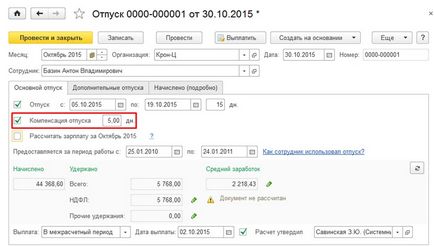
După introducerea datelor necesare, documentul va fi recalculat automat dacă este furnizat în setările programului. În cazul în care calculul automat este dezactivat, sistemul va emite un avertisment pentru noi „Documentul nu este conceput“ pentru calcul va trebui să faceți clic pe săgeata (spre dreapta, a se vedea imaginea.)
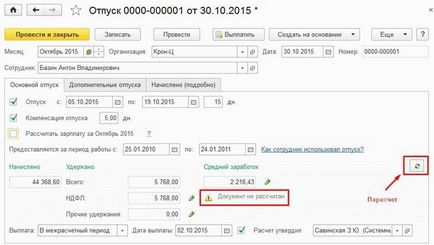
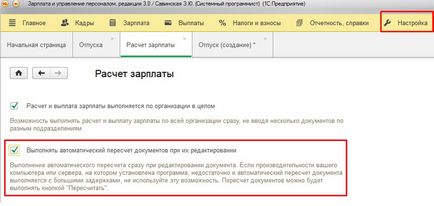
La cererea angajatului, puteți seta semnul "Calculați salariul pentru." În același timp, cuantumul salariului din luna precedentă va fi adăugat la suma calculată a concediului (dacă, desigur, acesta nu a fost încă plătit).
Mai jos, în document, vedem câmpurile cu sumele calculate. Unele dintre câmpurile de lângă, în dreapta, au o imagine a simbolului "Creion". Dacă faceți clic pe această pictogramă, vom vedea o explicație detaliată a sumei specificate în recuzită. Aici, de exemplu, decodificarea câștigurilor medii calculate ale unui angajat:
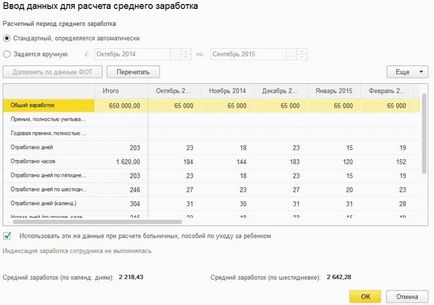
În unele astfel de ferestre cu indicatori detaliați, este posibil să le corectați.
Compensarea concediului neangajat la concediere în 1K ZKUP
În program există o oportunitate de a compensa vacanța pe care nu a folosit-o (sau, dimpotrivă, să păstreze un avans în vacanța folosită) la concediere. În acest scop, există un articol special "Compensarea concediului de bază" în documentul "Concediere".
Pentru a crea un document, mergeți la secțiunea "Cadre", apoi la punctul de meniu "Toate documentele de personal".
De asemenea, setați luna de decontare, organizație și angajat. În plus față de alte cerințe necesare calculelor, în cadrul acestui articol suntem interesați în primul rând de necesitatea "Compensării concediului de bază". Poate conține trei valori:
- Nu utilizați.
- Compensați pentru vacanța neutilizată.
- Țineți-vă pentru vacanță folosită în avans.
În consecință, indicați numărul de zile neutilizate (utilizate în avans) și efectuați un calcul. În acest document există, de asemenea, o regulă automată de calcul al datelor.
Este demn de remarcat faptul că în document există o oportunitate de a compensa / menține concediul suplimentar. Ele se reflectă în tabelul de lângă:
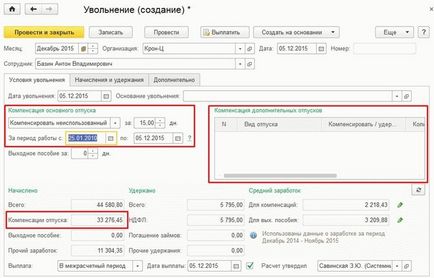
Ajustarea sau inversarea tarifelor deja percepute
Mai degrabă, regula, și nu excepția, sunt situațiile în care contabilul constată inexactități în documentele emise anterior. Acest lucru se poate întâmpla în cazul în care expertul a dat inițial de date false pentru calcul, expertul a explicat date incorecte sau pur și simplu a făcut o greșeală în introducerea ei (factorul uman), și este, un angajat în ultimul moment a refuzat să plece sau a decis să demisioneze. Programul ar trebui să vă permită să ajustați calculele și astfel încât acestea să nu implice erori în viitor.
Prin urmare, există două puncte importante pentru a regla - este o ajustare în perioada curentă nu este încă închis și ajustarea în perioada închisă ( „retrospectiv“).
În primul caz, putem să reparăm un document greșit și să îl reluăm.
În cazul în care este detectată o eroare în perioada următoare, apoi ajustați hârtie „antedatarea“ este imposibilă, deoarece calculele din acest document pot afecta calculele ulterioare, și mai precis, următoarele estimări nu iau în considerare modificările. Adesea, aceasta conduce la o discrepanță între date și la un rezultat final incorect.
În documentul „otpustul“ nu există nici o modalitate de a „repara“, deoarece este ultimul document calculele pentru angajat, și poate fi corectată în orice moment.
Dacă doriți să anulați complet toate acțiunile documentului și să le transferați în perioada următoare, trebuie să utilizați linkul "Reverse". În acest caz, se va crea documentul "Inversarea taxelor".
Articole similare
Trimiteți-le prietenilor: